
在当今数字化时代,笔记本电脑已成为许多人工作和生活中不可或缺的工具。随着视频会议、在线教育和多媒体制作的普及,声音录入功能变得尤为重要。然而,有时我们会遇到笔记本电脑无法录入声音的问题,这不仅影响了我们的使用体验,也可能给工作带来不便。本文将从多个角度分析笔记本电脑无法录入声音的原因及其解决方法。
笔记本电脑无法录入声音的首要原因可能是硬件故障。对于大多数笔记本电脑,内置麦克风是录音的主要设备。如果由于生产质量问题或使用不当,麦克风可能受到损坏。用户可以通过以下方式检查硬件故障:
1. 检查麦克风:前往系统设置,查看麦克风的状态;尝试用耳机或外接麦克风进行音频录入,确认问题是否来源于内置麦克风。
2. 检查物理连接:确保外接麦克风正确插入,如果使用USB麦克风,需确认USB端口正常工作。
驱动程序是硬件与操作系统之间的桥梁,若驱动程序损坏或过时,就会导致无法正常录入声音。找到并更新或重新安装音频驱动程序是解决此类问题的有效方法。
用户可以通过以下步骤更新驱动程序:
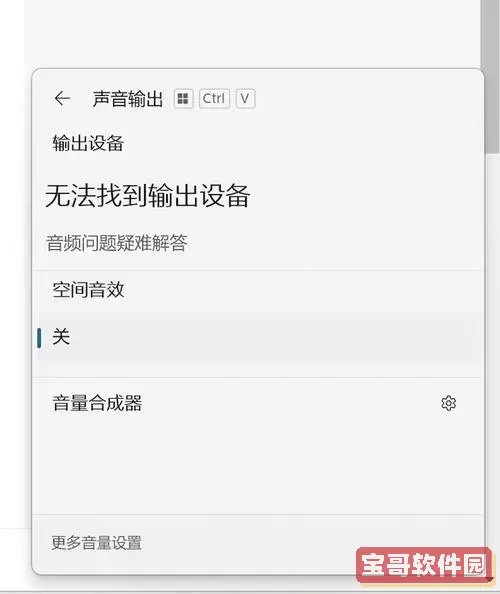
1. 访问设备管理器:右键点击“此电脑”,选择“管理”,然后选择“设备管理器”。
2. 找到音频输入和输出设备:展开该项,右键点击音频设备,选择“更新驱动程序”。
3. 自动搜索更新:选择“自动搜索更新的驱动程序”,按照系统提示完成更新。
有时候,系统设置的不当也可能导致声音录入失效。以下是一些常见的系统设置排查步骤:
1. 音量设置:确保音量没有被静音,并且音量滑块调到合适的水平。
2. 音频输入设备选择:在声音设置中,确认正确的音频输入设备已被选中,尤其是在使用外接麦克风时,需要手动选择。
3. 隐私设置:在 Windows 系统中,确保应用程序访问麦克风的权限没有被阻止。前往“设置”>“隐私”>“麦克风”,确保允许应用使用麦克风。
某些软件和应用的冲突可能导致声音录入问题。例如,一些音频处理软件可能占用了麦克风资源,从而导致其他应用无法识别麦克风。解决此类问题的方法包括:
1. 关闭无关程序:在尝试录音时,关闭所有不必要的应用程序,以确保麦克风资源能够被正确使用。
2. 检查录音软件设置:某些录音软件可能需要配置特定的设置,以确保其能够识别麦克风。因此,检查录音软件的设置,并进行适当的调整。
如果以上方法均未能解决问题,可能是由于系统故障或文件损坏引起的。此时,考虑以下措施:
1. 重启电脑:有时候,重启可以解决暂时的系统故障,清除缓存,恢复正常状态。
2. 系统还原:若问题在近期出现,可以尝试使用系统还原功能,将系统恢复到之前的正常状态。
3. 重装操作系统:作为最后的手段,考虑重装操作系统以解决根本性的问题,但在进行此操作前,应备份重要数据。
笔记本电脑无法录入声音的问题可能由多种因素造成,包括硬件故障、驱动程序问题、系统设置不当、软件冲突或系统故障等。通过逐步检查上述因素并采取相应的解决方案,大多数用户都能够顺利解决这一问题。希望本文对大家的笔记本使用有所帮助,能够更好地享受科技带来的便利。